Slik kjører du Ubuntu 10.10 Chroot On Samsung Galaxy S II [Guide]
I tilfelle du var ute etter å få Ubuntu 10.10 Chroot på din Samsung Galaxy S II, er det noen gode nyheter for deg. Jdouce, Senior XDA-medlem, har klart å kjøre Ubuntu på Samsung Galaxy S II med mange ting som fungerer via VNC.
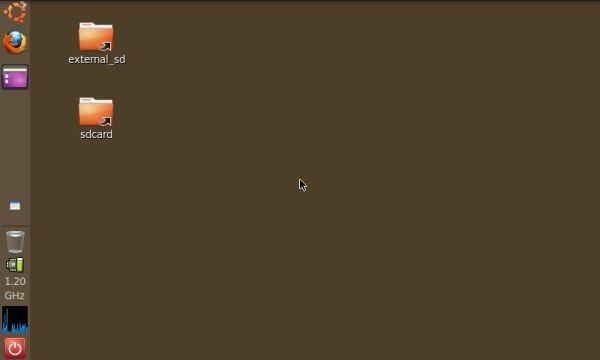
Her er trinnvise guider for å kjøre Ubuntu 10.10 på Samsung Galaxy S II:
1. Det første trinnet er å sørge for at du har rot på enheten din. Du kan følge guiden lagt ut her for rooting instruksjoner.
2. Når du har rot på enheten din, kan du laste ned Ubuntu [Del 1, Del 2] på datamaskinen din og bruk 7Zip for å slå sammen delene til en Ubuntu.zip-fil.
3. Etter dette kobler du telefonen til datamaskinen, pakker du ut Ubuntu.zip-filen og kopierer de unzippede filene til telefonens SD-kortrot.
4. Last ned og installer Terminal Viewer sammen med VNC Viewer på telefonen din.
5. Når installasjonen er fullført, starter du Terminal Viewer og skriver følgende kommandoer:
cd / sdcard
SU
sh ubuntu.sh
6. Trykk nå på Hjem-knappen, men ikke drep terminalappen, da du trenger dette skallet åpent.
7. Trykk nå for å starte VNC og legge følgende verdier i tilsvarende felt:
Adresse: Localhost
Havn: 5900
Passord: Ubuntu
Sett farge: 24 bit
8. Nå kan du se Ubuntu-grensesnitt på telefonen. For øyeblikket rapporteres Wi-Fi, 3G, Firefox og USB-vert som fungerer. Når du er ferdig med å bruke Ubuntu, trykker du på den røde avstengningsknappen for å avslutte linux og drepe terminalhylsen etterfulgt av å fjerne telefonminnet.
Du må gjenta prosedyren hver gang du vil kjøre Ubuntu 10.10. I følge utvikleren bør du avstå fra å oppdatere til Ubuntu 11.04, da den er veldig treg og vil ødelegge .img-filen. Hvis du har problemer med denne metoden, kan du gå til den offisielle XDA-tråden lagt ut her for støtte og diskusjon.
Søke
Siste Innlegg
TeXty For Android Gir en snarvei med to trykk til ofte sendt SMS
teXty for Android er en gratis app som sparer deg for å måtte skriv...
Opera Mobile Emulator For Desktop
Inntil nylig, hvis du ville teste og feilsøke den mobile versjonen ...
CloseEnhancer: Tilpass app switcher-handlinger og lukk-knapp [Cydia]
Det er ingen som benekter det faktum at iOS er en ganske kjekk smar...

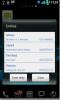
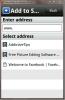
![CloseEnhancer: Tilpass app switcher-handlinger og lukk-knapp [Cydia]](/f/042817e91727a4bbe9114581baf988b3.jpg?width=680&height=100)